所谓内容识别,就是当我们对图像的某一区域进行覆盖填充时,由软件自动分析周围图像的特点,将图像进行拼接组合后填充在该区域并进行融合,从而达到快速无缝的
拼接效果。
原图如下(由网友提供)

处理后的图片

分析原图,根据从简原则,我发现图片中含有许多不必要的杂物,下图杂物已圈出,图片下面多余的草地部分也影响了照片的简洁,故想裁减掉。
另发现原片层次感欠佳,自然饱和度也欠了点,故想调节之。

本次使用的软件为 photoshop cs5
打开图片,使用套索工具,如下图
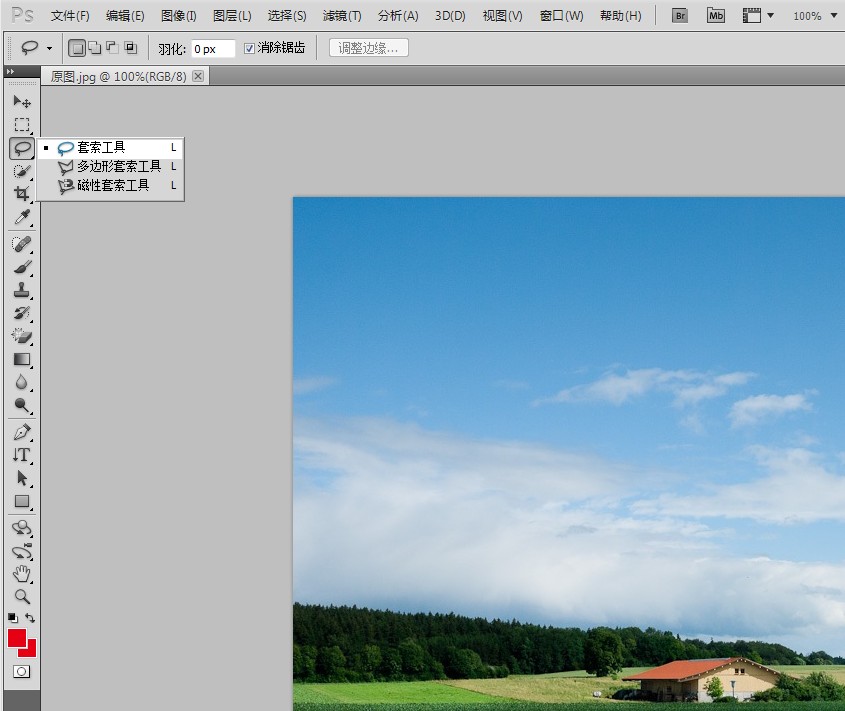
将杂物套住之后,右击鼠标,点填充

弹出填充窗口,使用内容识别,按确定
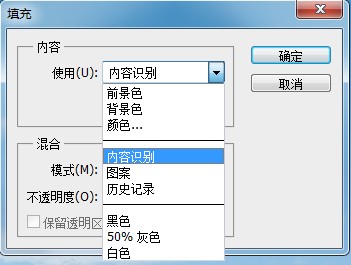
内容识别后放大细节,如下图,白色杂物已消失

重复以上步骤,将所有杂物去除。
............................
去除杂物后,对照片进行裁剪,分割线为3楼最下面红线。裁剪图标如下

为了使天空色彩趋于自然鲜明,并把云层暗部细节体现出来,应该对蓝色区进行调整。
点击 可选颜色,弹出窗口,颜色选择蓝色,如下图

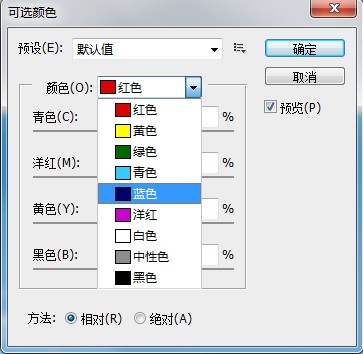
在下图按照箭头方向拉小三角形至最左端和最右端,按确定
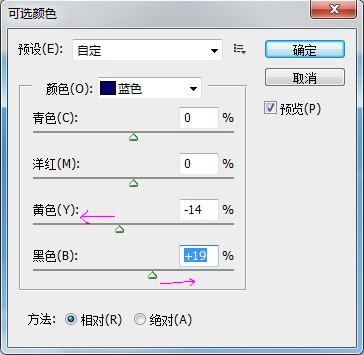
最后按自动色调,处理就结束了
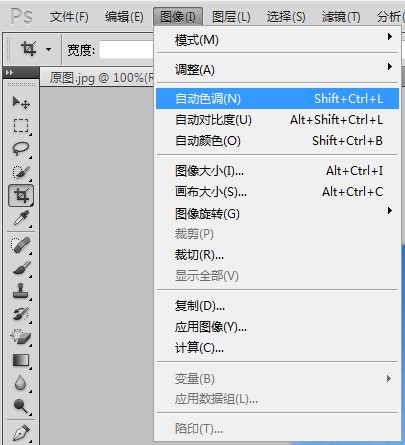
最终效果!
